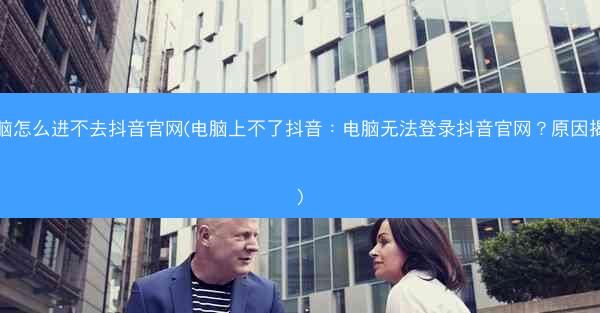在数字时代,视频已经成为我们获取信息、娱乐休闲的重要途径。当Chrome浏览器无法播放网页视频时,那种无助感就像是被困在黑暗中,急需一束光来照亮前行的道路。别担心,今天我们就来揭开Chrome网页视频播放受阻的神秘面纱,为你提供一套紧急解决攻略!
视频播放受阻,原因何在?
Chrome浏览器无法播放视频,可能是由于以下几种原因造成的:
1. 插件冲突:浏览器中安装的某些插件可能与视频播放器发生冲突,导致视频无法正常播放。
2. 浏览器缓存问题:浏览器缓存积累过多,可能导致视频无法加载。
3. 系统设置限制:某些系统设置可能限制了视频播放功能。
4. 浏览器版本问题:使用过旧的Chrome浏览器版本,可能存在视频播放兼容性问题。
紧急解决攻略一:检查插件冲突
1. 打开Chrome浏览器,点击右上角的三个点,选择更多工具 > 扩展程序。
2. 在扩展程序页面中,逐一禁用插件,然后尝试重新播放视频。
3. 如果某个插件导致视频无法播放,将其删除或更新至最新版本。
紧急解决攻略二:清理浏览器缓存
1. 打开Chrome浏览器,点击右上角的三个点,选择设置。
2. 在设置页面中,滚动至底部,点击高级。
3. 在隐私和安全部分,点击清除浏览数据。
4. 在弹出的窗口中,勾选所有时间范围,然后勾选缓存选项,最后点击清除数据。
紧急解决攻略三:调整系统设置
1. 打开控制面板,找到网络和共享中心。
2. 点击更改适配器设置,右键点击你的网络连接,选择属性。
3. 在Internet协议版本4 (TCP/IPv4)选项上,点击属性。
4. 在弹出的窗口中,勾选自动获取DNS服务器地址,然后点击确定。
紧急解决攻略四:更新Chrome浏览器
1. 打开Chrome浏览器,点击右上角的三个点,选择帮助 > 关于Google Chrome。
2. 如果浏览器提示有更新,点击立即更新。
3. 重启浏览器,尝试播放视频。
Chrome网页视频播放受阻,虽然让人头疼,但通过以上紧急解决攻略,相信你一定能够轻松应对。在享受视频带来的乐趣的也不要忘记定期清理浏览器缓存,保持浏览器的最佳状态。希望这篇文章能为你解决视频播放难题,让你的Chrome浏览器重新焕发生机!